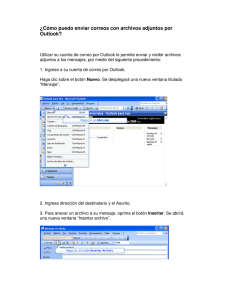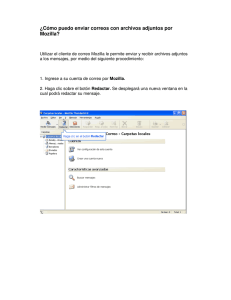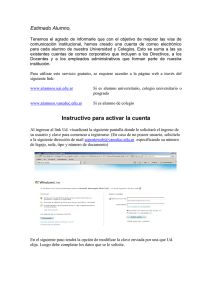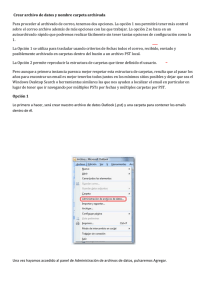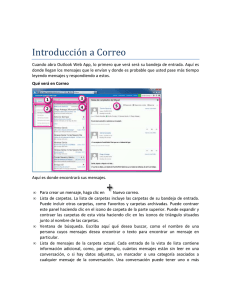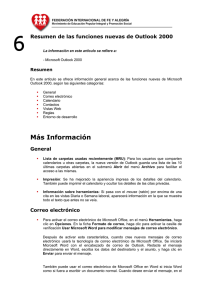¿Cómo puedo usar carpetas para organizar mis correos al
Anuncio
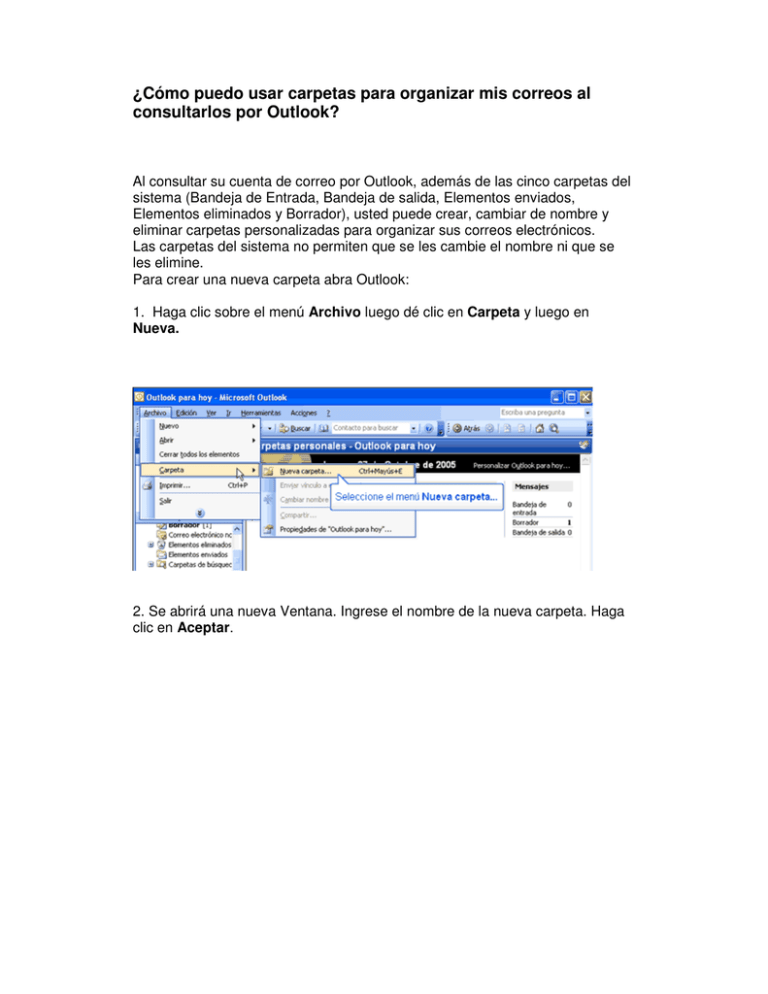
¿Cómo puedo usar carpetas para organizar mis correos al consultarlos por Outlook? Al consultar su cuenta de correo por Outlook, además de las cinco carpetas del sistema (Bandeja de Entrada, Bandeja de salida, Elementos enviados, Elementos eliminados y Borrador), usted puede crear, cambiar de nombre y eliminar carpetas personalizadas para organizar sus correos electrónicos. Las carpetas del sistema no permiten que se les cambie el nombre ni que se les elimine. Para crear una nueva carpeta abra Outlook: 1. Haga clic sobre el menú Archivo luego dé clic en Carpeta y luego en Nueva. 2. Se abrirá una nueva Ventana. Ingrese el nombre de la nueva carpeta. Haga clic en Aceptar. 3. Para cambiar el nombre, eliminar o crear una sub.-carpeta dentro de una carpeta personal, dé un clic derecho en la carpeta y seleccione la opción que quiera utilizar. ¿Cómo puedo enviar correos con archivos adjuntos por Outlook? Utilizar su cuenta de correo por Outlook le permite enviar y recibir archivos adjuntos a los mensajes, por medio del siguiente procedimiento: 1. Ingrese a su cuenta de correo por Outlook. Haga clic sobre el botón Nuevo. Se desplegará una nueva ventana titulada “Mensaje”. 2. Ingrese dirección del destinatario y el Asunto. 3. Para anexar un archivo a su mensaje, oprima el botón Insertar. Se abrirá una nueva ventana “Insertar archivo”. 4. Seleccione el archivo de su computador, el cual quiere enviar, y de un clic en Insertar. 5. Redacte el texto del mensaje y de un clic en Enviar. Nota: Desde fuera del campus Universitario solo se pueden recibir correos, para el envío se debe hacer desde http://webmail.javeriana.edu.co/